OrangePi将操作系统写入(TF卡H3/H5/A64/RDA)
注意!!!不能随意刷其他H3安卓盒子的镜像,特别是云OS,被锁Secure boot就不好了,虽然可能没被刷验证Key,但是你只能用TOC0引导了。。(被刷Key后只能用那系统了)
1、怎样将Linux操作系统(除 Android 系统外)写入 TF 卡中
OPI官方Linux类系统用户名一般为 orangepi 或 root 密码为 orangepi
Armbian一般用户名为root 密码为1234
DietPi用户名为dietpi 密码为 dietpi
其他的自己查去。
其他的自己看相应系统官方说明。
有问题的去问题收集和底部不能启动的解决方法看看。
烧写后记得扩容,往往镜像并不和sd卡一样大(看本章扩展分区大小)。
Windows:
a. 把 TF 卡插入电脑中,TF 卡的容量必须比操作系统镜像大,通常需要 4GB 或更大的容量
b. 格式化 TF 卡
i. 下载 TF 卡格式化工具,例如 TF Formatter,下载地址
https://www.sdcard.org/downloads/formatter_4/eula_windows/
ii. 解压下载的文件,并运行 setup.exe
iii. 在 "选项设置" 选项里, 设置 "格式化类型" 选项为快速格式化, "逻辑大 小调整" 选项为 "开启(ON)"
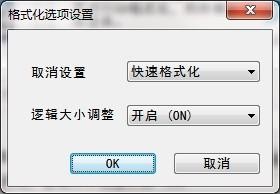
iv. 确认插入的 TF 卡盘符和选择的盘符一致
v. 点击 “格式化” 按钮
c. 从下载页面下载操作系统镜像文件,页面地址如下:
http://www.orangepi.cn/downloadresourcescn/
d. 解压下载的文件(除 Android 系统外的系统可用该方法来烧写,Android 系 统需要另外的模式来烧录,下面会有介绍)
e. 右键单击下载的文件,选择 “解压文件”
f. 写入镜像文件到 TF 卡
i. 下载镜像写入工具,例如 Win32Diskimager,下载页面
http://sourceforge.net/projects/win32diskimager/files/Archive/,安装并打开该工具
ii. 选择已经解压的镜像文件路径
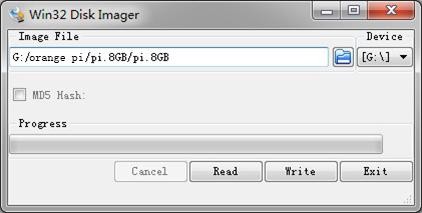
iii. 点击 “Write” 按钮,耐心等待镜像写入
iv. 镜像写入完成后,点击“Exit”按钮
Linux:
a. 把 TF 卡插入电脑中,TF卡的容量必须比操作系统镜像大,通常需要 4GB或 更大的容量
b. 格式化 TF 卡
i. 运行 fdisk –l 命令确认 TF 卡的盘符
ii. 运行 umount /dev/sdx 去卸载 TF 卡的所有分区
iii.运行 sudo fdisk /dev/sdx 命令. 使用 o 命令去删除 TF 卡的所有分区, 然后使用 n 命令去添加一个新的分区,最后使用 w 命令保存退出
iv. 运行 sudo mkfs.vfat /dev/sdx1 命令去格式化刚生成的 TF 卡分区为 FAT32 格式
(根据你的 TF 卡盘符来替换x )你也可以跳过这一步,因为 Linux 下的 dd 命令会自动格式化 TF 卡 也可以使用 PhoenixCard 工具”恢复卡”来格式化 TF 卡
c. 从下载页面下载操作系统镜像文件,页面地址如下:
http://www.orangepi.cn/downloadresourcescn/
d. 解压下载的文件(除 Android 系统外的系统可用该方法来烧写,Android 系 统需要另外的模式来烧写,下面会有介绍)右键单击下载的文件,选择 “解压文 件”
e. 写入镜像文件到 TF 卡。
i. 运行 sudo fdisk –l 命令确认 TF 卡的盘符
ii. 确认镜像文件的 hash key 和下载页面提供的一致(可选) sha1sum [path]/[imagename] 这将会输出一长串数字,应该和你下载的镜像页面的"SHA-1" 那一行匹配
iii. 运行 umount /dev/sdxx 命令卸载 TF 卡的所有分区
iv. 运行 sudo dd bs=4M if=[path]/[imagename] of=/dev/sdx 命令去写入镜像文件。 耐心等待镜像写入。你可以使用 sudo pkill –USR1 –n –x dd 命令去查看烧写进度
2、Android 系统镜像文件写入 TF 卡(RDA的2G-IOT和I96不适用)
Android 系统镜像文件不能在 Linux 环境下使用 dd 命令或者在 Window 环境用 Win32 Diskimager 工具来写入 TF 卡。需要使用工具 PhoenixCard 来写入。
a. 下载 Android 系统和 PhoenixCard 烧写工具
PhoenixCard 从下面网页中下载:http://pan.baidu.com/share/link?shareid=2785461830&uk=1077680202Android 系统从下面的网页中下载:
http://www.orangepi.cn/downloadresourcescn/
b. 格式化 TF 卡
c. 检查插入的 TF 卡是否与选择的盘符一致,单击“恢复卡”按钮,开始格式 TF
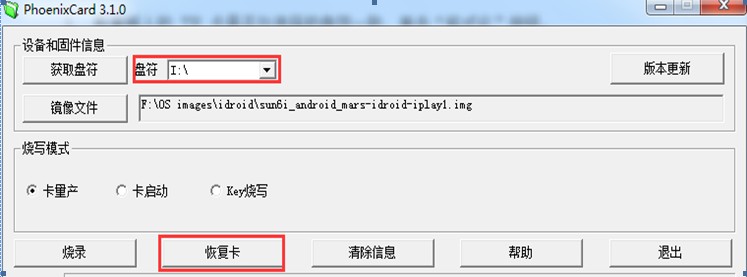
格式化 TF 卡成功后,单击“确定”按钮。
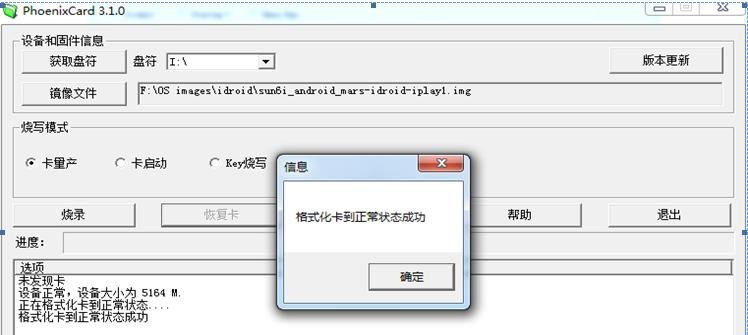
c. 然后开始将 Android 系统写入 TF 卡中,请注意下图红色标记的地方。
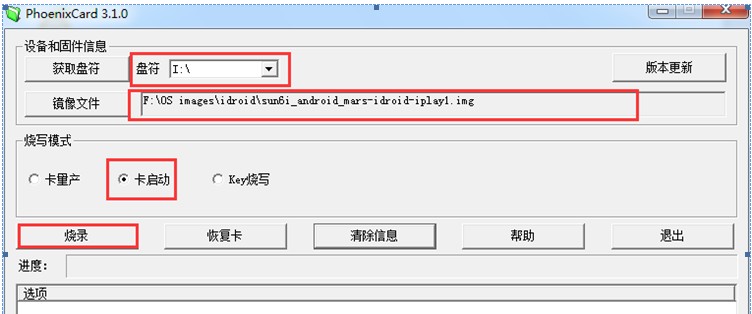
单击“烧录”按钮,开始写入 TF 卡,等待烧录完成。
Android 系统成功烧写完成后。单击“退出” 按钮,弹出 TF 卡。
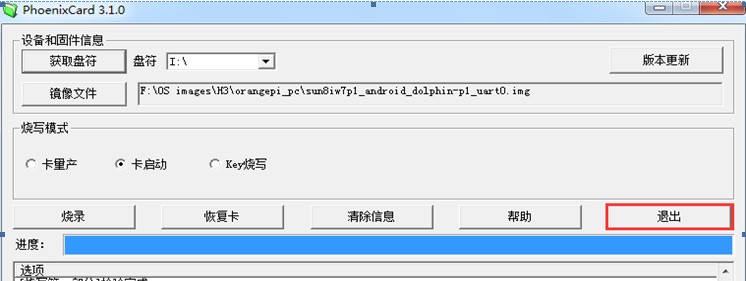
3、 Armbian 镜像文件写入 TF 卡
a. TF 卡插入电脑中,TF 卡的容量必须比操作系统镜像大,通常需要 8GB 或更 大的容量。
b. 下载操作系统镜像文件,页面地址如下:
http://www.armbian.com/download/c. 烧录至 TF 卡(镜像)
i. 下载镜像写入工具,例如 Rufus ,下载页面:https://rufus.akeo.ie/
打开工具
ii. 选择已经解压的镜像文件路径。
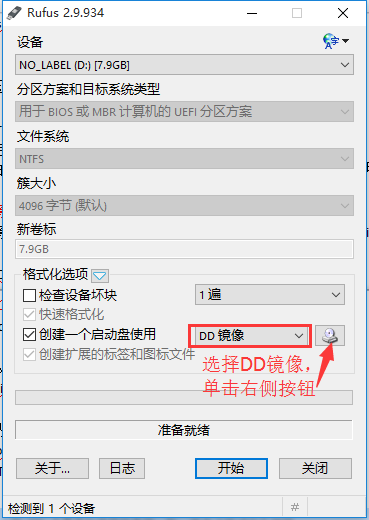
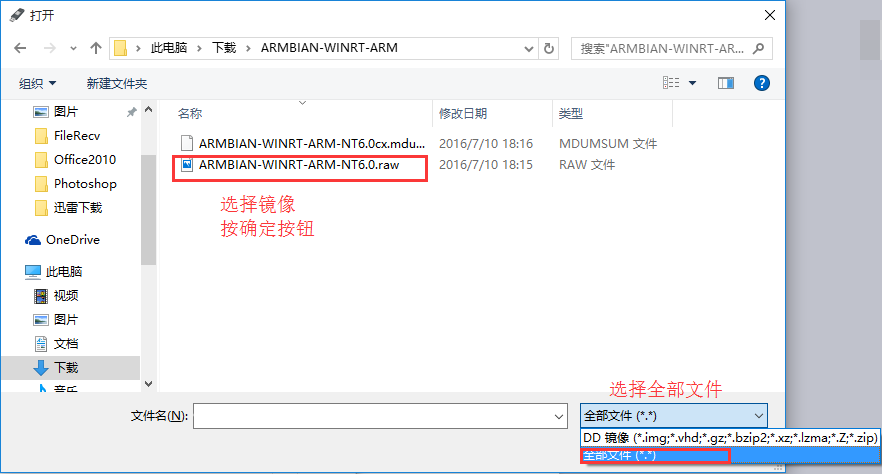
ii. 点击开始按钮,耐心等待镜像写入
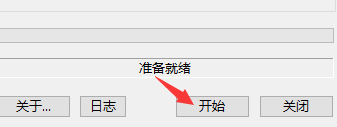
iv. 镜像写入完成后,点击“关闭”按钮。
系统不能启动的解决方法
检查下板子的电源适配器供电是否稳定,检查下板子上的指示灯状态,那些灯是由软件点亮的(H3的网卡灯除外),如果不亮检查镜像是否解压了再烧入的xz/7z/rar/zip等是压缩格式,拔掉板子上耗电设备也可以看看。指示灯亮了屏幕是黑的请看屏幕接口,HDMI和HDMI转VGA一般没什么问题,微雪屏幕和转DVI请看本书的进阶部分的微雪屏显示及HDMI转DVI支持的文章。也可以ssh尝试连接,IP地址在路由看,或者连接板子上独立三根ttl调试针脚,定义在板子正面/背面有丝印。安卓启动卡住除了检查电源外,还可以低格卡再刷试试,安卓比较挑卡,2G-IOT经不少人验证不能从大于8G的卡启动,2G-iot不能启动建议检查跳线和拨码(1234up 5678down)靠近sdcard卡槽那边是up,2G-IOT的NAND内置了安卓,可以把跳线设到NAND启动看看,跳线定义板子上也有丝印标识。
还是失败你可以试试电脑/板子的系统,或者换个连接的USB端口,或者换台电脑,或者换张卡,或者换个板子,或者换个电源适配器,或者换人,或者找售后,或者来波修复工具得了/。。。比如锤子。。。。当然。。这是个玩笑。。。不过真的很有用。
H5系列的注意:OPI官方的H5系列的Server版系统在bootcmd定义了console=/dev/null ,所以console没有输出到tty ,只有图形界面有输出。